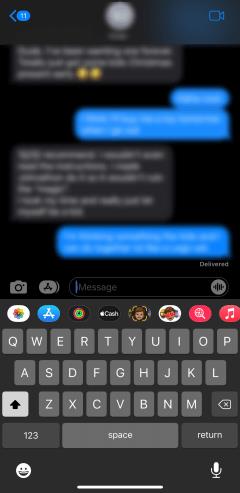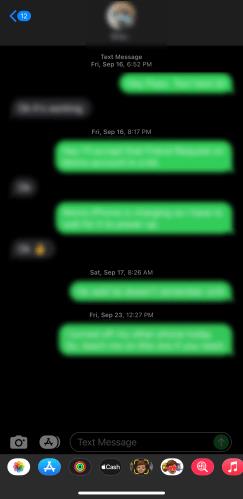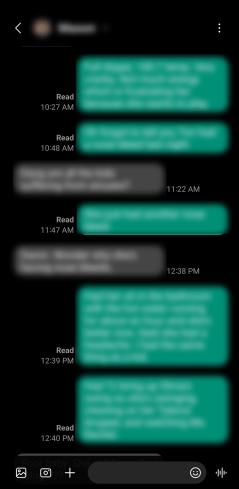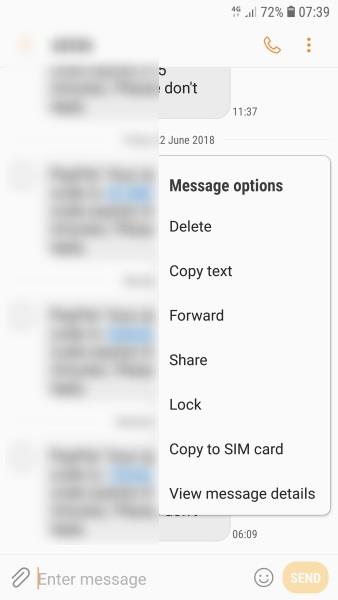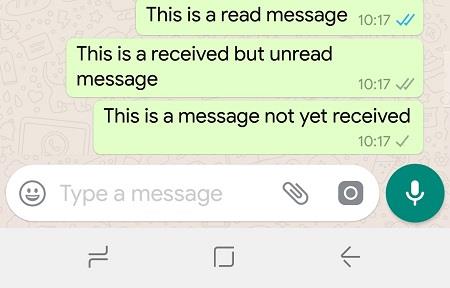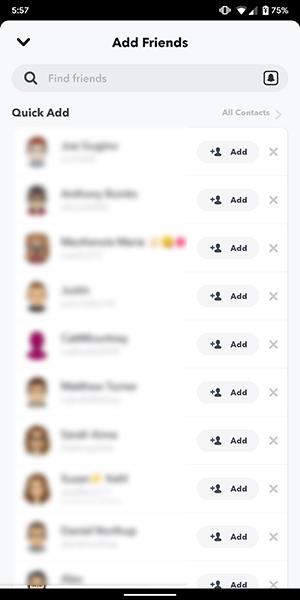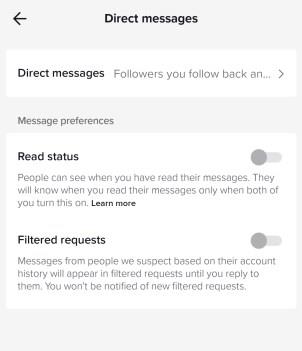Lesebestätigungen informieren den Absender darüber, dass seine Nachricht zugestellt und gelesen wurde. Diese Benachrichtigungen werden in der einen oder anderen Form in der Messaging-Anwendung angezeigt.

Benutzer, die ihre Nachrichten lieber überwachen möchten, profitieren von Lesebestätigungen. Andere entscheiden sich jedoch dafür, ihre Lesebestätigungen zu deaktivieren, um beim Versenden von Nachrichten eine gewisse Anonymität zu wahren.
Wie können Sie also feststellen, ob jemand seine Lesebestätigungen deaktiviert?
Die Antwort auf diese Frage variiert je nach Art des verwendeten Messaging-Dienstes. Lesen Sie weiter, um zu erfahren, wie Sie Lesebestätigungen in einer Vielzahl der beliebtesten verfügbaren Messaging-Apps verwenden.
So erkennen Sie, ob jemand seine Lesebestätigungen deaktiviert hat
Die meisten großen Messaging-Plattformen verfügen über eine Lesebestätigungsfunktion, aber nicht alle machen es einfach, diese Funktion zu deaktivieren oder festzustellen, ob jemand sie auf ihrer Seite deaktiviert hat.
Hier erfahren Sie, wie Sie Lesebestätigungen in einigen der am häufigsten verwendeten Messaging-Apps verwenden.
iMessage
iMessage aktiviert standardmäßig Lesebestätigungen, ermöglicht Benutzern jedoch, ihre Lesebestätigungen anzupassen. Wenn Sie eine SMS per iMessage an ein anderes iPhone senden, sehen Sie die blaue Blase im Chatfenster. Darunter sehen Sie den Status, der entweder als „Gesendet“, „Zugestellt“ oder „Gelesen“ gekennzeichnet ist.
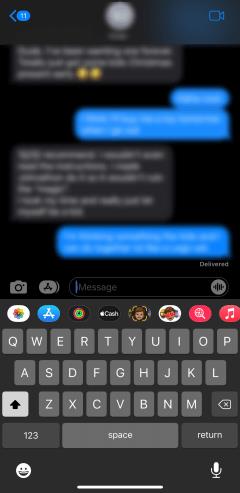
Mit den iMessage-Einstellungen können Benutzer Lesebestätigungen für bestimmte Kontakte aktivieren, während sie für andere deaktiviert bleiben. Angenommen, Sie sehen unter der von Ihnen gesendeten Nachricht nur das Wort „Zugestellt“ in Grau, dann hat der Empfänger seine Lesebestätigungen deaktiviert.
Wenn die Blase grün ist, bedeutet dies, dass der Empfänger kein iPhone verwendet, was bedeutet, dass die Lesebestätigungen nicht funktionieren. Android und iOS teilen standardmäßig keine Lesebestätigungen, sodass Sie kein Feedback erhalten, wenn Sie Ihren AndroidOS-Freunden eine SMS senden.
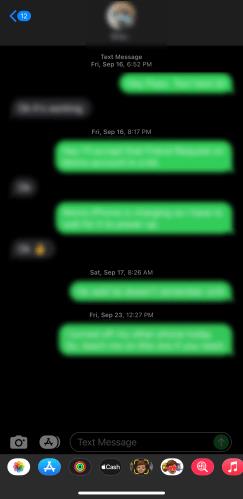
Nachrichten (Android)
Eine der neueren Funktionen von Android-Telefonen sind Rich Communication Services (RCS). Mit dieser Funktion können Android-Nutzer Lesebestätigungen einsehen, ähnlich wie beim iPhone von Apple. Im Gegensatz zu iOS verfügt AndroidOS jedoch nicht über farbcodierte Texte, die auf dem Betriebssystem basieren. Durch die fehlende Farbcodierung wird es für Android-Benutzer schwieriger zu erkennen, ob jemand seine Lesebestätigungen ausgeschaltet hat oder ob er ein iPhone verwendet.
Vorausgesetzt, Sie verwenden die RCS-Funktion, können Sie die Lesebestätigungen anderer sehen, und diese können Ihre Lesebestätigungen sehen. Ältere Android-Geräte verfügen jedoch nicht über eine solche Funktion.
Wenn ein anderer Benutzer Lesebestätigungen aktiviert hat, erhalten Sie Rückmeldungen wie „Gesendet“, „Zugestellt“ und „Gelesen“, wie unten dargestellt.
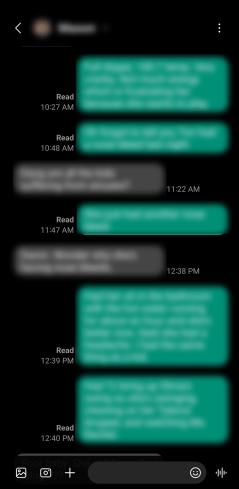
Lesebestätigungen können in den Chat-Einstellungen in Nachrichten deaktiviert werden. Wenn jemand Lesebestätigungen deaktiviert hat, wird das Feedback nicht neben den Nachrichten angezeigt.
Signal
Signal zeigt standardmäßig den Nachrichtenstatus an, Sie können ihn jedoch bei Bedarf deaktivieren.
Ein einzelnes Häkchen zeigt an, dass die Nachricht vom Signalserver empfangen wurde. Zwei Häkchen bedeuten, dass die Sendung dem Empfänger zugestellt wurde. Wenn diese beiden Häkchen blau werden, bedeutet das, dass der Empfänger Ihre Nachricht gelesen hat.
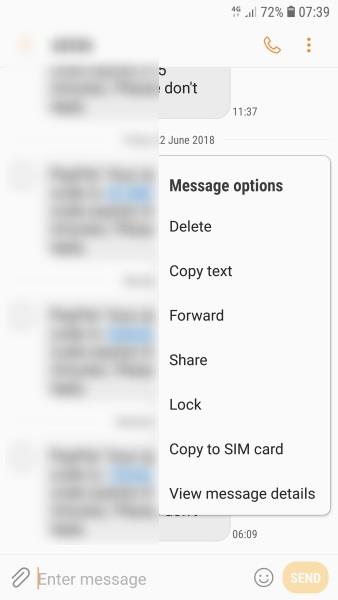
Wenn die Häkchen nicht blau werden, sind möglicherweise Lesebestätigungen deaktiviert.
WhatsApp
WhatsApp verwendet auch das Häkchensystem, um den Nachrichtenstatus anzuzeigen. Wie bei Signal können Sie auch Lesebestätigungen deaktivieren, wenn Sie möchten.
Ein graues Häkchen bedeutet, dass Ihre Nachricht gesendet wurde. Zwei graue Häkchen bedeuten, dass es geliefert wurde. Zwei blaue Häkchen bedeuten, dass die Nachricht gelesen wurde. Sie können die Nachricht gedrückt halten, um zu sehen, wann sie gelesen wurde, wenn Sie es wirklich brauchen.
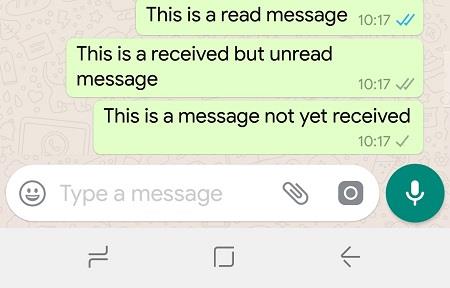
Wenn die beiden Häkchen grau bleiben, hat der Empfänger möglicherweise Lesebestätigungen deaktiviert.
Facebook Messenger
Lesebestätigungen des Facebook-Messengers funktionieren weitgehend genauso wie die anderen genannten Messaging-Anwendungen. Facebook Messenger verwendet Kreise.
Ein blauer Kreis bedeutet, dass Ihre Nachricht gesendet wird. Ein blauer Kreis mit einem Häkchen bedeutet, dass die Nachricht erfolgreich gesendet wurde. Ein ausgefüllter blauer Kreis mit einem Häkchen bedeutet, dass die Lieferung zugestellt wurde. Ein Profilbild unter der Nachricht bedeutet, dass sie gelesen wurde.
Facebook bietet Benutzern keine Möglichkeit, Lesebestätigungen innerhalb der Anwendung zu deaktivieren. Es gibt jedoch Problemumgehungen, wenn Sie Ihre Aktivitäten zum Lesen von Nachrichten anonym halten möchten. Lesen Sie unseren Artikel zum Deaktivieren von Lesebestätigungen im Messenger .
Telegramm
Telegram stellt standardmäßig auch Lesebestätigungen bereit und ermöglicht Ihnen, diese zu deaktivieren. Ein einzelnes grünes Häkchen bedeutet, dass die Nachricht empfangen wurde, während zwei grüne Häkchen anzeigen, dass Ihre Nachricht gelesen wurde.
Wenn Sie das zweite grüne Häkchen nicht sehen, hat der Empfänger möglicherweise Lesebestätigungen deaktiviert.
Instagram
Instagram-DMs verfügen über ein sehr einfaches Lesebestätigungssystem. Wenn Ihre Nachricht geöffnet wurde, wird unter der Nachricht das Wort „Gesehen“ angezeigt. Wenn Sie sich mit mehreren Personen unterhalten, werden ein Augensymbol und der Instagram-Name der Person angezeigt, die Ihre Nachricht gesehen hat.
Der Empfänger hat möglicherweise Lesebestätigungen deaktiviert, wenn Sie den Text „Gesehen“ oder das Augensymbol nicht sehen. Versuchen Sie, der Person eine DM zu schicken. Wenn sie antworten und Sie die Rückmeldung „Gesehen“ nie gesehen haben, haben sie ihre Lesebestätigungen deaktiviert.
Snapchat
Wenn Ihre Nachricht auf Snapchat den Posteingang Ihres Korrespondenten erreicht, wird in der App das Wort „Zugestellt“ angezeigt. Sobald sie die Nachricht tatsächlich geöffnet haben, wird dort „Geöffnet“ angezeigt.
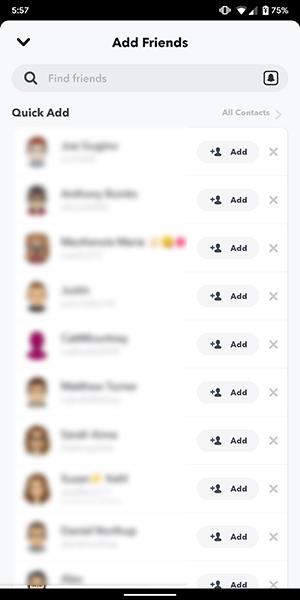
Bei Snapchat können Sie die Möglichkeit, zu sehen, ob ein Snap oder eine Nachricht geöffnet ist, nicht deaktivieren. Wenn Sie also keine Plattform mit Lesebestätigungen verwenden möchten, verwenden Sie Snapchat nicht.
Wenn Sie hingegen mit jemandem kommunizieren möchten, der keine Lesebestätigungen mag, aber über Snapchat verfügt, werden Sie es sicher wissen, wenn er Ihre Nachricht in Snapchat öffnet.
LinkedIn
LinkedIn bietet Benutzern die Möglichkeit, Lesebestätigungen zu deaktivieren. Sobald eine Nachricht gelesen wurde, wird das Profilfoto des Empfängers unter der Nachricht angezeigt. Wenn dieses Profilbild nicht angezeigt wird, die Person aber geantwortet hat, wurden ihre Lesebestätigungen wahrscheinlich deaktiviert.
Lesen Sie unseren Tutorial-Artikel darüber, wie Sie feststellen können, ob jemand Ihre Nachricht auf LinkedIn gelesen hat .

Tick Tack
TikTok hat kürzlich Lesebestätigungen in seinen Messaging-Dienst eingeführt. Glücklicherweise können Benutzer wählen, ob sie sich dafür entscheiden möchten. Wenn Sie jedoch Lesebestätigungen auf TikTok deaktivieren, können Sie auch die der anderen Person nicht sehen.
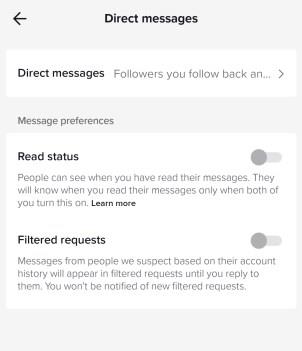
Wenn Sie jedoch Ihre Lesebestätigungen aktiviert haben (und das ist auch der Fall), können Sie sehen, wann der Empfänger Ihre Nachricht öffnet.
Häufig gestellte Fragen
Hier finden Sie Antworten auf weitere Ihrer Fragen zum Thema Messaging.
Kann ich eine Nachricht zurückziehen?
Möglicherweise haben Sie Glück, wenn Sie den Versand einer Nachricht rückgängig machen möchten, bevor eine andere Person sie liest. Aber es hängt alles davon ab, welchen Dienst Sie genutzt haben. Hier ist die Aufschlüsselung:
Auf diesen Plattformen können Sie das Senden von Nachrichten rückgängig machen:
– iOS 16 oder höher (innerhalb von zwei Minuten).
– Facebook Messenger (jederzeit).
– Telegramm (48 Stunden).
– Signal (3 Stunden).
– WhatsApp (48 Stunden).
– LinkedIn (60 Minuten).
– Instagram (genaue Zeit unbekannt).
Auf diesen Plattformen können Sie den Versand von Nachrichten nicht rückgängig machen:
– Android-Betriebssystem.
– iOS 15 oder älter.
– Snapchat (aber es gibt Workarounds ).
Kann ich trotzdem sehen, ob die andere Person meine Nachrichten geöffnet hat, wenn ich Lesebestätigungen deaktiviere?
Auf den meisten Plattformen nein. Mit iOS können Benutzer jedoch die Lesebestätigungen anderer Personen sehen, auch wenn diese deaktiviert sind.
Abschließende Gedanken
Lesebestätigungen sind nützlich für diejenigen, die sicherstellen möchten, dass sie benachrichtigt werden, wenn ihre Nachrichten gelesen wurden. Sie überprüfen die Lieferung und beruhigen Sie. Sie machen Sie dafür verantwortlich, der anderen Person zu antworten und den Dialog mit ihr aufrechtzuerhalten. Diese Benachrichtigungen können uns ermutigen, Beziehungen zu anderen aufrechtzuerhalten, und uns davon abhalten, Einsiedler zu werden und nicht mit anderen zu interagieren.
Viele Benutzer ziehen es jedoch vor, Lesebestätigungen auszuschalten, um etwas Privatsphäre zu wahren und weniger Verantwortung dafür zu übernehmen, zeitnah zu antworten. Wenn Sie überprüfen möchten, ob einer Ihrer Freunde Lesebestätigungen deaktiviert hat, können Sie dies am einfachsten tun, indem Sie einfach eine Nachricht senden, auf eine Antwort warten und prüfen, ob Sie eine „Gesehen“-Benachrichtigung erhalten.